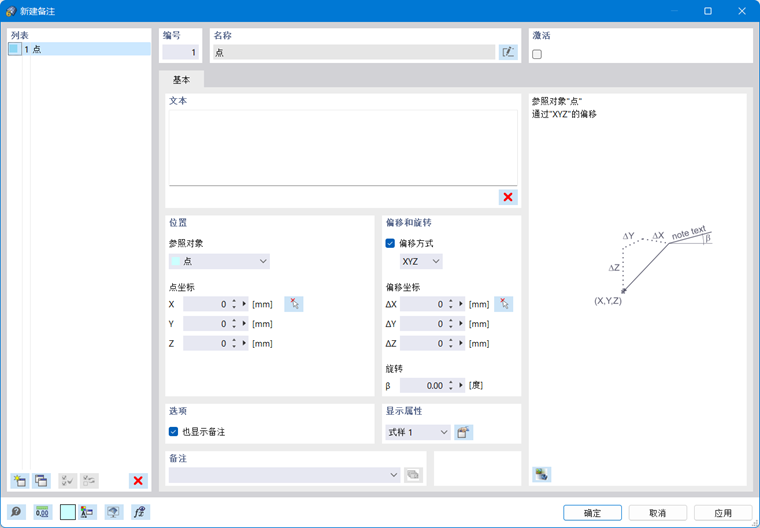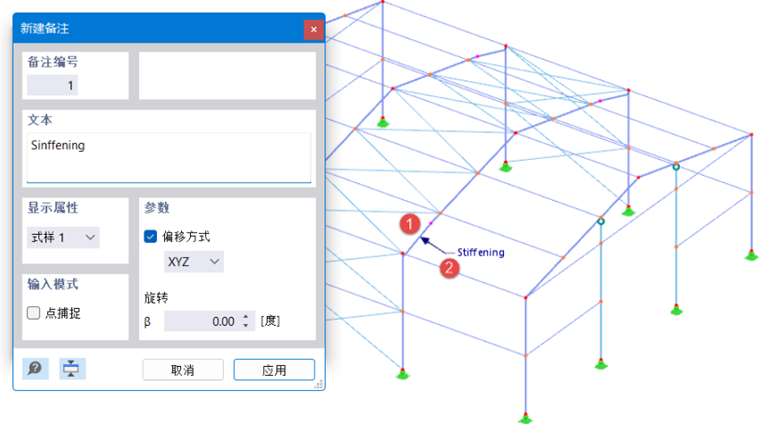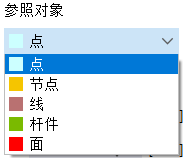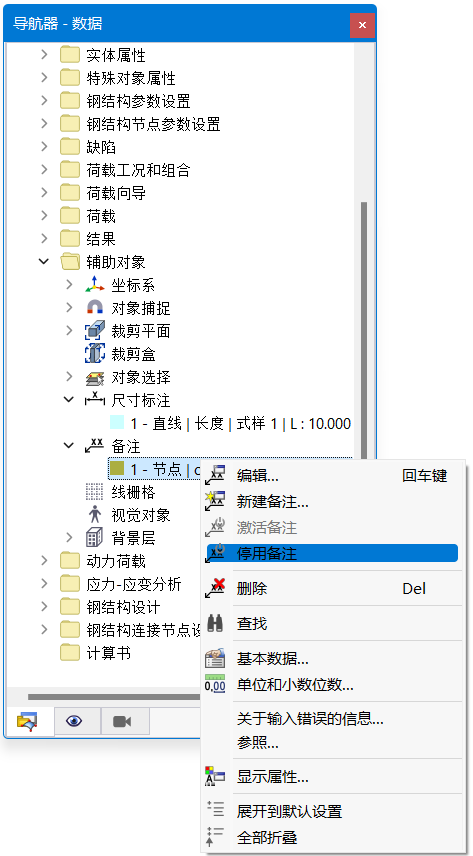- 注释提供了描述模型对象(如支座、杆或表面)的简短文本的可能性。
您可以在 CAD 工具栏中使用按钮
![]() 直接在模型上设置注释。
直接在模型上设置注释。
为此,请在小对话框 新注释 中输入文本。然后在工作窗口中单击对象 (1)。如果启用了“偏移”,通过第二次鼠标点击设置注释与对象的期望距离 (2)。注释将被放置在当前工作平面或选择的全局平面中。
文本
在此输入说明。
位置
从列表中选择“参考对象”。
此部分的其他参数与参考对象协调一致。输入对象的“编号”或通过按钮
![]() 图形化地确定它。
图形化地确定它。
对于线或杆,您可以指定“距离”:这样就定义了注释在对象上的放置位置。这是相对于线或杆的起点的。通过按钮
![]() 可以在相对和绝对输入选项之间切换。在“参考”列表中为注释设置参考长度或平面。
可以在相对和绝对输入选项之间切换。在“参考”列表中为注释设置参考长度或平面。
对于表面,您可以指定放置注释的“坐标”。
偏移和旋转
“偏移”描述了注释与参考对象的距离。您可以在按钮对话框中图形化地设定此距离(参见图 图形设置注释 中的步骤 (2))。
从列表中选择注释所要偏移显示的平面。使用“XYZ”条目可以在三个全局方向中的任何一个定义“偏移坐标”Δ,其余三个条目则分别仅在一个全局平面中定义。
要旋转注释文本,输入“旋转”角度 β。
选项
“同时显示评论”复选框控制是否还显示该部分下方的自定义评论。
显示属性
“样式”控制注释以何种箭头符号和字体显示。您可以通过按钮
![]() 查看当前样式:此时将出现“显示属性”对话框,其中包含注释的预览。您可以相应地调整不同类型注释的样式。
查看当前样式:此时将出现“显示属性”对话框,其中包含注释的预览。您可以相应地调整不同类型注释的样式。
注释的显示
您可以在“导航器 - 显示”的“辅助对象”类别下隐藏或显示注释(参照图片 标注隐藏和显示 )。“导航器 - 数据”提供了单独控制注释显示的可能性。
或者,您可以在对话框中使用控件 激活(参见图 新注释)。